outlook邮箱迁移到新电脑 Outlook电脑换了怎么恢复原有设置
更新时间:2023-11-15 11:08:22作者:xtang
outlook邮箱迁移到新电脑,在现代社会中电子邮件已经成为人们日常生活中不可或缺的一部分,而Outlook邮箱作为其中一种常用的邮件服务,也广受大众的喜爱。然而当我们需要迁移到新电脑或更换Outlook电脑时,如何保留原有的设置和数据成为令人关注的问题。在本文中我们将探讨一些方法和技巧,帮助您在迁移或更换Outlook电脑时,轻松恢复原有的设置,使您的邮件使用体验更加顺畅。
方法如下:
1.打开文件菜单中的【账号设置】
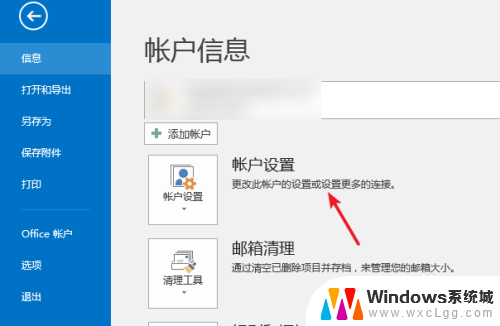
2.点击进入【数据文件】选项卡。
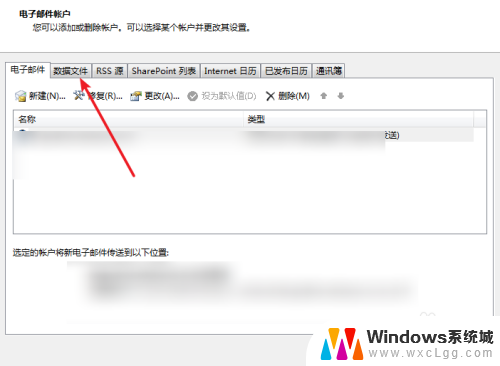
3.如果有多条记录的话,选择当前账号的记录。点击【打开文件位置】按钮。
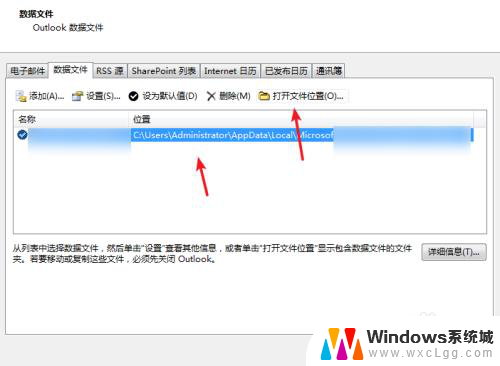
4.把outlook文件夹中的所有文件都复制到新的电脑上,复制前要先关闭软件。主要是PST文件。
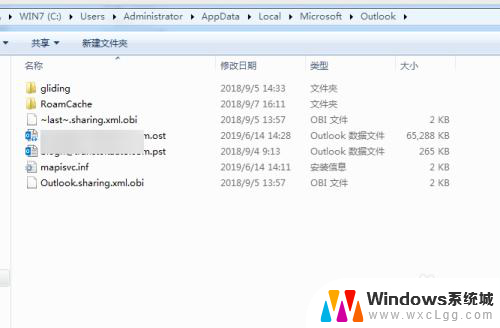
5.进入新的电脑打开新账号配置窗口,在OUTLOOK数据文件选项时选择“现有outlook数据文件”
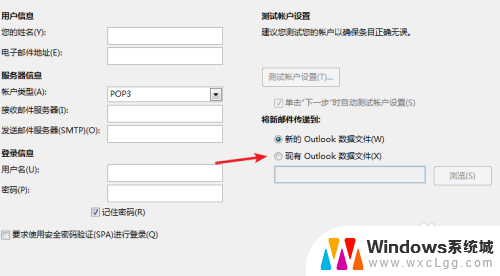
6.点击浏览按钮,选择从老电脑上复制过来的PST文件就可以了。
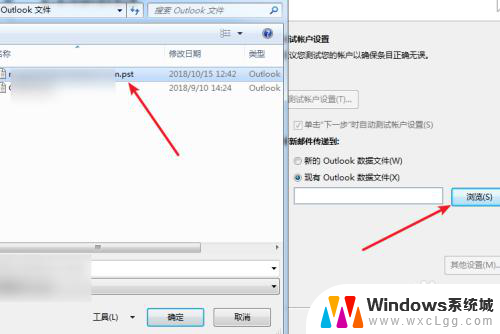
7.这样添加完成后,所有邮件与文件夹都会保持原来的样子了。
以上是有关将outlook邮箱迁移到新电脑的全部内容,如果您遇到相同的问题,可以参考本文中介绍的步骤进行修复,希望这些信息可以帮助到您。
outlook邮箱迁移到新电脑 Outlook电脑换了怎么恢复原有设置相关教程
-
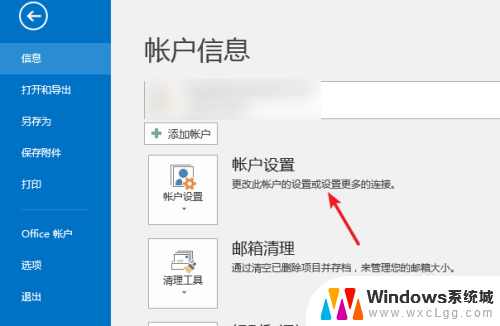 如何把outlook邮件转到另一台电脑 电脑换新怎么转移outlook数据
如何把outlook邮件转到另一台电脑 电脑换新怎么转移outlook数据2024-09-01
-
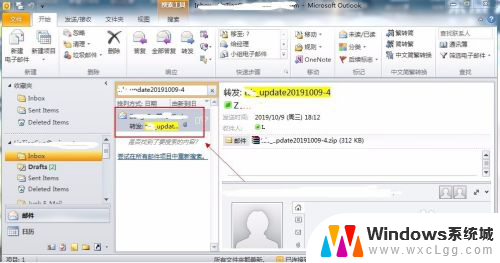 outlook邮箱怎么保存邮件 Outlook如何将邮件保存为文件格式
outlook邮箱怎么保存邮件 Outlook如何将邮件保存为文件格式2024-01-30
-
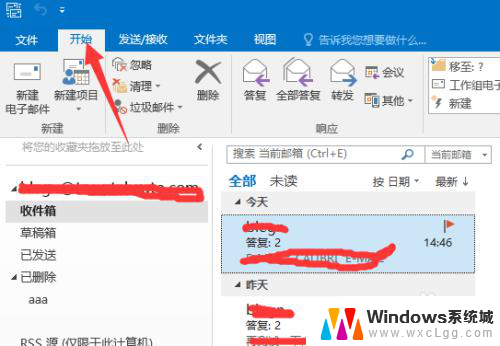 outlook邮箱分类邮件 Outlook邮件自动分类设置方法
outlook邮箱分类邮件 Outlook邮件自动分类设置方法2025-03-24
-
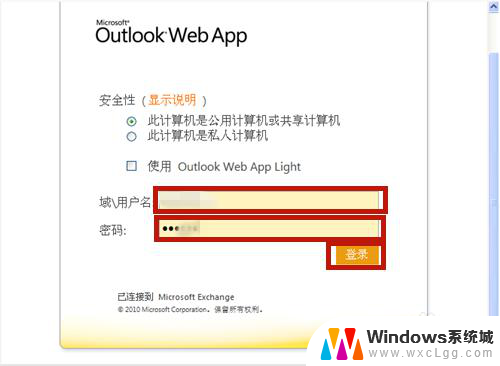 outlook邮箱密码如何修改 如何在OUTLOOK邮箱中修改密码
outlook邮箱密码如何修改 如何在OUTLOOK邮箱中修改密码2024-01-13
-
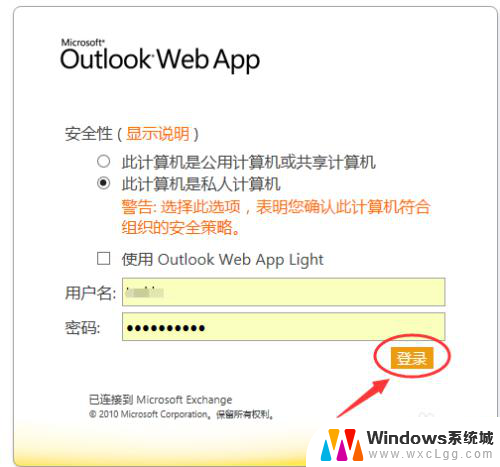 outlook重置密码 如何在Outlook邮箱中更改密码
outlook重置密码 如何在Outlook邮箱中更改密码2024-08-01
-
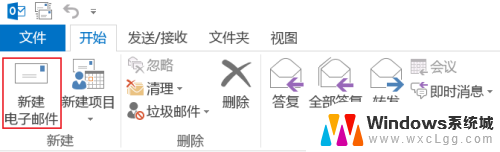 outlook邮件怎么定时发送 Outlook如何设置邮件延迟发送
outlook邮件怎么定时发送 Outlook如何设置邮件延迟发送2024-02-27
- outlook不能定时发送邮件吗 Outlook定时发送和接收邮件的设置方法
- outlook邮箱的字体怎么设置方法 如何自定义Outlook的字体和字号设置
- 邮箱撤回邮件怎么撤回 Outlook邮件如何撤回
- outlook无法发送邮件,能接收 outlook邮箱收邮件无法发送邮件怎么解决
- 笔记本开机闪屏是什么原因,怎么解决 笔记本电脑频繁闪屏怎么办
- 固态硬盘装进去电脑没有显示怎么办 电脑新增固态硬盘无法显示怎么办
- word如何加批注 Word如何插入批注
- 怎么让word显示两页并排 Word文档同屏显示两页
- switch手柄对应键盘键位 手柄按键对应键盘键位图
- 苹果平板怎么变成电脑模式 iPad如何切换至电脑模式
电脑教程推荐
- 1 固态硬盘装进去电脑没有显示怎么办 电脑新增固态硬盘无法显示怎么办
- 2 switch手柄对应键盘键位 手柄按键对应键盘键位图
- 3 微信图片怎么发原图 微信发图片怎样选择原图
- 4 微信拉黑对方怎么拉回来 怎么解除微信拉黑
- 5 笔记本键盘数字打不出 笔记本电脑数字键无法使用的解决方法
- 6 天正打开时怎么切换cad版本 天正CAD默认运行的CAD版本如何更改
- 7 家庭wifi密码忘记了怎么找回来 家里wifi密码忘了怎么办
- 8 怎么关闭edge浏览器的广告 Edge浏览器拦截弹窗和广告的步骤
- 9 windows未激活怎么弄 windows系统未激活怎么解决
- 10 文件夹顺序如何自己设置 电脑文件夹自定义排序方法